
UpNoteの改行が意図したとおりにコピペ・エクスポートできない現象への対処法
結論からお伝えすると、Shift + Enterを使いましょう。
お疲れ様です。新米ライターのLis(リズ)です。
皆さん、執筆してますか?
私は超低頻度ながらほそぼそとnoteに記事を投稿しています。
記事を書く際、noteの編集画面で執筆することもできますが、
外部のエディタを用いている方も多いのではないでしょうか。
かく言う私はノートアプリUpNoteをエディタとして使用しています。
UpNoteで書いた文章をまるっとnoteに写して投稿しています。
しかし困ったことがひとつ。
改行した部分が別のブロックとして表示されてしまい、意図した見た目にならなかったのです。
【コピペした時の例】
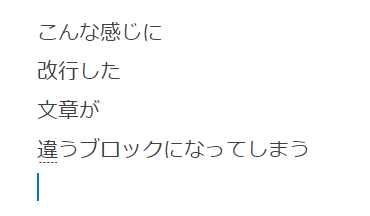
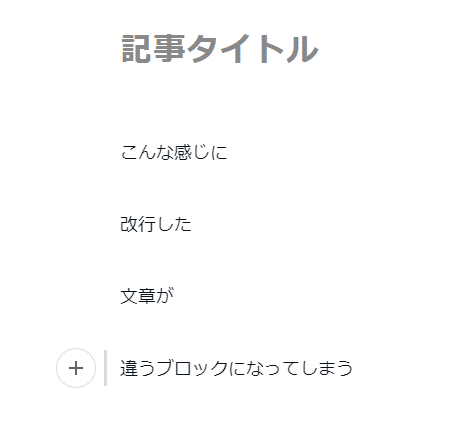
結局すべてのブロックの改行を手作業で打ち直して投稿しました。
死ぬほど面倒です。
いったんプレーンテキストとしてメモ帳などに張り付ければこれは解消するのですが、
それもそれで面倒だし、装飾が外れてしまうのでそもそも他のエディタを使う意味がなくなります。
これを解決するのが冒頭でお伝えしたShift + Enterによる改行です。
Shift + Enterで改行すると?
細かいことはわかりませんが、
UpNoteで通常通りEnterキーを押して改行すると、「新しいブロックに移動」するようです。
だからnoteにペーストした時にブロックが分かれてしまったんですね。
段落を分けずに改行したい時はShift + Enterを使うそうです。
【Shift + Enterで改行すると】

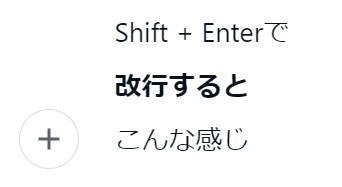
改行しても一つのブロックに収まっていますね。
まとめ
EnterとShift + Enterを入れ替えたり出来たら便利なんだけどな~とは思いましたが、
ざっと探したところそういった設定はなさそうでした。
もっと良い対処法をご存じの方がいたら、ぜひ教えてください。
この記事が気に入ったらサポートをしてみませんか?
